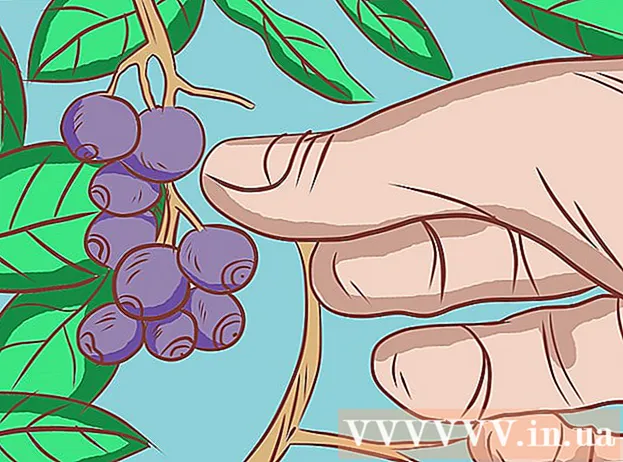Autors:
Mark Sanchez
Radīšanas Datums:
8 Janvārī 2021
Atjaunināšanas Datums:
18 Maijs 2024

Saturs
- Soļi
- 1. metode no 4: Kā izdzēst visas tērzēšanas iPhone
- 2. metode no 4: kā izdzēst visas tērzēšanas sarunas Android ierīcē
- 3. metode no 4: Kā izdzēst multividi iPhone
- 4. metode no 4: kā izdzēst multividi Android ierīcē
- Padomi
- Brīdinājumi
Šis raksts parādīs, kā izdzēst multivides failus (fotoattēlus, videoklipus un līdzīgus failus), ko esat nosūtījis vai saņēmis vietnē WhatsApp. Ja nevēlaties sajaukt ar katru tērzēšanu un dzēst no tās failus, vienkārši izdzēsiet visas tērzēšanas, lai atbrīvotos no visiem multivides failiem. Varat izdzēst failus no konkrētas tērzēšanas, izmantojot WhatsApp iestatījumus.
Soļi
1. metode no 4: Kā izdzēst visas tērzēšanas iPhone
 1 Palaidiet lietotni WhatsApp. Lai to izdarītu, pieskarieties ikonai baltas klausules veidā uz zaļa fona. Ja esat jau pierakstījies vietnē WhatsApp, tiks atvērta šīs lietojumprogrammas sākumlapa.
1 Palaidiet lietotni WhatsApp. Lai to izdarītu, pieskarieties ikonai baltas klausules veidā uz zaļa fona. Ja esat jau pierakstījies vietnē WhatsApp, tiks atvērta šīs lietojumprogrammas sākumlapa. - Ja vēl neesat pieteicies, izpildiet ekrānā redzamos norādījumus, pēc tam ievadiet savu tālruņa numuru un izvēlieties lietotājvārdu.
 2 Klikšķiniet uz Iestatījumi. Šī zobrata formas ikona atrodas ekrāna apakšējā labajā stūrī. Tiks atvērti WhatsApp iestatījumi.
2 Klikšķiniet uz Iestatījumi. Šī zobrata formas ikona atrodas ekrāna apakšējā labajā stūrī. Tiks atvērti WhatsApp iestatījumi. - Ja ekrānā tiek parādīta kāda tērzēšana, noklikšķiniet uz "Atpakaļ" ekrāna augšējā kreisajā stūrī.
- Ja tiek parādīta lapa Iestatījumi, pārejiet pie nākamās darbības.
 3 Krāns Čata istabas. Tas atrodas lapas vidū blakus runas mākoņa ikonai.
3 Krāns Čata istabas. Tas atrodas lapas vidū blakus runas mākoņa ikonai.  4 Klikšķiniet uz Dzēst visas tērzēšanas sarunas. Šo pogu atradīsit ekrāna apakšā.
4 Klikšķiniet uz Dzēst visas tērzēšanas sarunas. Šo pogu atradīsit ekrāna apakšā.  5 Ievadiet tālruņa numuru, kad tas tiek prasīts. Pieskarieties rindai "tālruņa numurs" (ekrāna vidū) un ievadiet tālruņa numuru, kuru izmantojāt, izveidojot savu WhatsApp kontu.
5 Ievadiet tālruņa numuru, kad tas tiek prasīts. Pieskarieties rindai "tālruņa numurs" (ekrāna vidū) un ievadiet tālruņa numuru, kuru izmantojāt, izveidojot savu WhatsApp kontu.  6 Krāns Dzēst visas tērzēšanas sarunas. Šī poga atrodas zem līnijas ar tālruņa numuru. Visas tērzēšanas sarunas, ieskaitot īsziņas un multivides failus, tiks dzēstas.
6 Krāns Dzēst visas tērzēšanas sarunas. Šī poga atrodas zem līnijas ar tālruņa numuru. Visas tērzēšanas sarunas, ieskaitot īsziņas un multivides failus, tiks dzēstas. - Jums var būt nepieciešams restartēt WhatsApp, lai atbrīvotu izdzēsto multivides failu iekšējo atmiņu.
2. metode no 4: kā izdzēst visas tērzēšanas sarunas Android ierīcē
 1 Palaidiet lietotni WhatsApp. Lai to izdarītu, pieskarieties ikonai baltas klausules veidā uz zaļa fona. Ja esat jau pierakstījies vietnē WhatsApp, tiks atvērta šīs lietojumprogrammas sākumlapa.
1 Palaidiet lietotni WhatsApp. Lai to izdarītu, pieskarieties ikonai baltas klausules veidā uz zaļa fona. Ja esat jau pierakstījies vietnē WhatsApp, tiks atvērta šīs lietojumprogrammas sākumlapa. - Ja vēl neesat pieteicies, izpildiet ekrānā redzamos norādījumus, pēc tam ievadiet savu tālruņa numuru un izvēlieties lietotājvārdu.
 2 Klikšķiniet uz ⋮. Šī ikona atrodas ekrāna augšējā labajā stūrī. Tiks atvērta izvēlne.
2 Klikšķiniet uz ⋮. Šī ikona atrodas ekrāna augšējā labajā stūrī. Tiks atvērta izvēlne. - Ja ekrānā tiek parādīta kāda tērzēšana, noklikšķiniet uz "Atpakaļ" ekrāna augšējā kreisajā stūrī.
- Ja tiek parādīta lapa Iestatījumi, pārejiet pie nākamās darbības.
 3 Lūdzu izvēlieties Iestatījumi. Tas atrodas netālu no izvēlnes apakšas. Tiek atvērta lapa Iestatījumi.
3 Lūdzu izvēlieties Iestatījumi. Tas atrodas netālu no izvēlnes apakšas. Tiek atvērta lapa Iestatījumi.  4 Krāns Čata istabas. Tas atrodas lapas Iestatījumi augšdaļā.
4 Krāns Čata istabas. Tas atrodas lapas Iestatījumi augšdaļā.  5 Klikšķiniet uz Tērzēšanas vēsture. Tas atrodas lapas Iestatījumi apakšā.
5 Klikšķiniet uz Tērzēšanas vēsture. Tas atrodas lapas Iestatījumi apakšā.  6 Krāns Dzēst visas tērzēšanas sarunas. Šo pogu atradīsit ekrāna apakšā.
6 Krāns Dzēst visas tērzēšanas sarunas. Šo pogu atradīsit ekrāna apakšā.  7 Atzīmējiet izvēles rūtiņu blakus vienumam “Noņemt multividi no tālruņa”. Tas atrodas uznirstošā loga labajā pusē.
7 Atzīmējiet izvēles rūtiņu blakus vienumam “Noņemt multividi no tālruņa”. Tas atrodas uznirstošā loga labajā pusē.  8 Krāns Dzēst . Tas atrodas uznirstošā loga apakšējā labajā stūrī. Visas tērzēšanas sarunas, ieskaitot īsziņas un multivides failus, tiks dzēstas.
8 Krāns Dzēst . Tas atrodas uznirstošā loga apakšējā labajā stūrī. Visas tērzēšanas sarunas, ieskaitot īsziņas un multivides failus, tiks dzēstas.
3. metode no 4: Kā izdzēst multividi iPhone
 1 Palaidiet lietotni WhatsApp. Lai to izdarītu, pieskarieties ikonai baltas klausules veidā uz zaļa fona. Ja esat jau pierakstījies vietnē WhatsApp, tiks atvērta šīs lietojumprogrammas sākumlapa.
1 Palaidiet lietotni WhatsApp. Lai to izdarītu, pieskarieties ikonai baltas klausules veidā uz zaļa fona. Ja esat jau pierakstījies vietnē WhatsApp, tiks atvērta šīs lietojumprogrammas sākumlapa. - Ja vēl neesat pieteicies, izpildiet ekrānā redzamos norādījumus, pēc tam ievadiet savu tālruņa numuru un izvēlieties lietotājvārdu.
 2 Klikšķiniet uz Iestatījumi. Šī zobrata formas ikona atrodas ekrāna apakšējā labajā stūrī. Tiks atvērti WhatsApp iestatījumi.
2 Klikšķiniet uz Iestatījumi. Šī zobrata formas ikona atrodas ekrāna apakšējā labajā stūrī. Tiks atvērti WhatsApp iestatījumi. - Ja ekrānā tiek parādīta kāda tērzēšana, noklikšķiniet uz "Atpakaļ" ekrāna augšējā kreisajā stūrī.
- Ja tiek parādīta lapa Iestatījumi, pārejiet pie nākamās darbības.
 3 Klikšķiniet uz Dati un uzglabāšana. Šo opciju atradīsit ekrāna apakšdaļā blakus zaļajai bultiņas ikonai ↑ ↓.
3 Klikšķiniet uz Dati un uzglabāšana. Šo opciju atradīsit ekrāna apakšdaļā blakus zaļajai bultiņas ikonai ↑ ↓. - Lai atrastu šo opciju iPhone SE, iPhone 5S un vecākās ierīcēs, ritiniet lapu uz leju.
 4 Krāns Uzglabāšana. Tas atrodas netālu no ekrāna apakšas.
4 Krāns Uzglabāšana. Tas atrodas netālu no ekrāna apakšas.  5 Atlasiet vajadzīgo tērzēšanu. Pieskarieties tērzēšanai, no kuras vēlaties noņemt multividi. Ja nepieciešams, ritiniet lapu uz leju, lai atrastu tērzēšanu.
5 Atlasiet vajadzīgo tērzēšanu. Pieskarieties tērzēšanai, no kuras vēlaties noņemt multividi. Ja nepieciešams, ritiniet lapu uz leju, lai atrastu tērzēšanu.  6 Krāns Pārvaldīt. Šī poga atrodas ekrāna apakšā. Tiks atvērts atlasīto tērzēšanas failu tipu saraksts.
6 Krāns Pārvaldīt. Šī poga atrodas ekrāna apakšā. Tiks atvērts atlasīto tērzēšanas failu tipu saraksts.  7 Atzīmējiet izvēles rūtiņu blakus katrai opcijai lapā. Tādējādi tiks dzēsti visi multivides faili (dažas iespējas jau būs pārbaudītas).
7 Atzīmējiet izvēles rūtiņu blakus katrai opcijai lapā. Tādējādi tiks dzēsti visi multivides faili (dažas iespējas jau būs pārbaudītas). - Dažas opcijas būs pelēkotas, jo tērzēšanā nav šāda veida failu (piemēram, ja tērzēšanā nav neviena videoklipa, opcija “Videoklipi” būs pelēkota).
 8 Klikšķiniet uz Dzēst. Šī poga ar sarkanu tekstu atrodas ekrāna apakšdaļā.
8 Klikšķiniet uz Dzēst. Šī poga ar sarkanu tekstu atrodas ekrāna apakšdaļā.  9 Krāns Dzēstkad tiek prasīts. Visi multivides faili tiks noņemti no tērzēšanas.
9 Krāns Dzēstkad tiek prasīts. Visi multivides faili tiks noņemti no tērzēšanas.  10 Atkārtojiet šo procesu citām multivides tērzēšanas sarunām. Dariet to tāpēc, ka vietnē WhatsApp nav funkcijas, kas ļauj vienlaikus izdzēst visu multividi no visām tērzēšanas sarunām.
10 Atkārtojiet šo procesu citām multivides tērzēšanas sarunām. Dariet to tāpēc, ka vietnē WhatsApp nav funkcijas, kas ļauj vienlaikus izdzēst visu multividi no visām tērzēšanas sarunām. - Jums var būt nepieciešams restartēt WhatsApp, lai atbrīvotu izdzēsto multivides failu iekšējo atmiņu.
4. metode no 4: kā izdzēst multividi Android ierīcē
 1 Palaidiet lietotni WhatsApp. Lai to izdarītu, pieskarieties ikonai baltas klausules veidā uz zaļa fona. Ja esat jau pierakstījies vietnē WhatsApp, tiks atvērta šīs lietojumprogrammas sākumlapa.
1 Palaidiet lietotni WhatsApp. Lai to izdarītu, pieskarieties ikonai baltas klausules veidā uz zaļa fona. Ja esat jau pierakstījies vietnē WhatsApp, tiks atvērta šīs lietojumprogrammas sākumlapa. - Ja vēl neesat pieteicies, izpildiet ekrānā redzamos norādījumus, pēc tam ievadiet savu tālruņa numuru un izvēlieties lietotājvārdu.
 2 Klikšķiniet uz ⋮. Šī ikona atrodas ekrāna augšējā labajā stūrī. Tiks atvērta izvēlne.
2 Klikšķiniet uz ⋮. Šī ikona atrodas ekrāna augšējā labajā stūrī. Tiks atvērta izvēlne. - Ja ekrānā tiek parādīta kāda tērzēšana, noklikšķiniet uz "Atpakaļ" ekrāna augšējā kreisajā stūrī.
- Ja tiek parādīta lapa Iestatījumi, pārejiet pie nākamās darbības.
 3 Lūdzu izvēlieties Iestatījumi. Tas atrodas netālu no izvēlnes apakšas. Tiek atvērta lapa Iestatījumi.
3 Lūdzu izvēlieties Iestatījumi. Tas atrodas netālu no izvēlnes apakšas. Tiek atvērta lapa Iestatījumi.  4 Klikšķiniet uz Dati un uzglabāšana. Šo opciju atradīsit ekrāna vidū.
4 Klikšķiniet uz Dati un uzglabāšana. Šo opciju atradīsit ekrāna vidū.  5 Krāns Uzglabāšana. Tas atrodas netālu no ekrāna augšdaļas.
5 Krāns Uzglabāšana. Tas atrodas netālu no ekrāna augšdaļas. - Ja jums nav šīs iespējas, vietnē WhatsApp nav multivides, kuru varat izdzēst.
- Ja iekšējā atmiņa avarē un norādītā opcija nav redzama ekrānā, pārinstalējiet WhatsApp.
 6 Atlasiet vajadzīgo tērzēšanu. Pieskarieties lietotājvārdam vai grupas nosaukumam, lai atvērtu multivides tērzēšanas lapu.
6 Atlasiet vajadzīgo tērzēšanu. Pieskarieties lietotājvārdam vai grupas nosaukumam, lai atvērtu multivides tērzēšanas lapu.  7 Krāns Pārvaldiet ziņojumus. Šī poga atrodas ekrāna apakšējā labajā pusē.
7 Krāns Pārvaldiet ziņojumus. Šī poga atrodas ekrāna apakšējā labajā pusē.  8 Atzīmējiet izvēles rūtiņu blakus katrai opcijai lapā.
8 Atzīmējiet izvēles rūtiņu blakus katrai opcijai lapā.- Dažas opcijas būs pelēkotas, jo tērzēšanā nav šāda veida failu (piemēram, ja tērzēšanā nav neviena videoklipa, opcija “Videoklipi” būs pelēkota).
 9 Klikšķiniet uz Dzēst ziņas. Šī poga atrodas ekrāna apakšā.
9 Klikšķiniet uz Dzēst ziņas. Šī poga atrodas ekrāna apakšā.  10 Krāns Dzēst visus ziņojumuskad tiek prasīts. Visi multivides faili tiks izdzēsti no lietojumprogrammas WhatsApp un ierīces atmiņas.
10 Krāns Dzēst visus ziņojumuskad tiek prasīts. Visi multivides faili tiks izdzēsti no lietojumprogrammas WhatsApp un ierīces atmiņas.
Padomi
- Lai izdzēstu ziņojumu no tērzēšanas, turiet ziņojumu, izvēlnē atlasiet Dzēst (vai pieskarieties atkritnes ikonai savā Android ierīcē) un pēc tam pieskarieties vienumam Dzēst visiem. Ja to izdarīsit 7 minūšu laikā pēc ziņojuma nosūtīšanas, tas tiks dzēsts visos viedtālruņos.
- WhatsApp saglabā vairākus megabaitus kešatmiņā saglabātās informācijas, tas ir, jūs nevarat izdzēst absolūti visus multivides failus no WhatsApp - lai to izdarītu, izdzēsiet visas tērzēšanas sarunas un pārinstalējiet WhatsApp.
Brīdinājumi
- Ja izdzēsīsit visas tērzēšanas un / vai multivides failus savā ierīcē, tie paliks citu lietotāju ierīcēs, ar kurām jūs sazinājāties.
- Atcerieties, ka izdzēsto datu nesēju nevar atgūt.